La création de sites web soulève souvent des questions concernant la séparation visuelle des contenus. C'est là que le séparateur intervient, un élément simple mais efficace dans Elementor pour WordPress. Dans ce guide, vous découvrirez comment améliorer l'apparence de votre site web avec le séparateur.
Principales conclusions
Le séparateur peut non seulement servir d'élément graphique simple, mais peut également être ajusté de manière très polyvalente dans sa conception et son positionnement. Avec de simples ajustements, vous pouvez créer des séparations attrayantes entre différentes zones de contenu, améliorant ainsi la lisibilité et le design global de votre site web.
Guide étape par étape
Ajout du séparateur
Pour insérer le séparateur dans votre design, il suffit de faire glisser l'élément correspondant depuis la bibliothèque Elementor vers votre espace de travail. Une ligne fine et continue apparaît, créant une séparation visuelle entre différentes sections de votre site web.
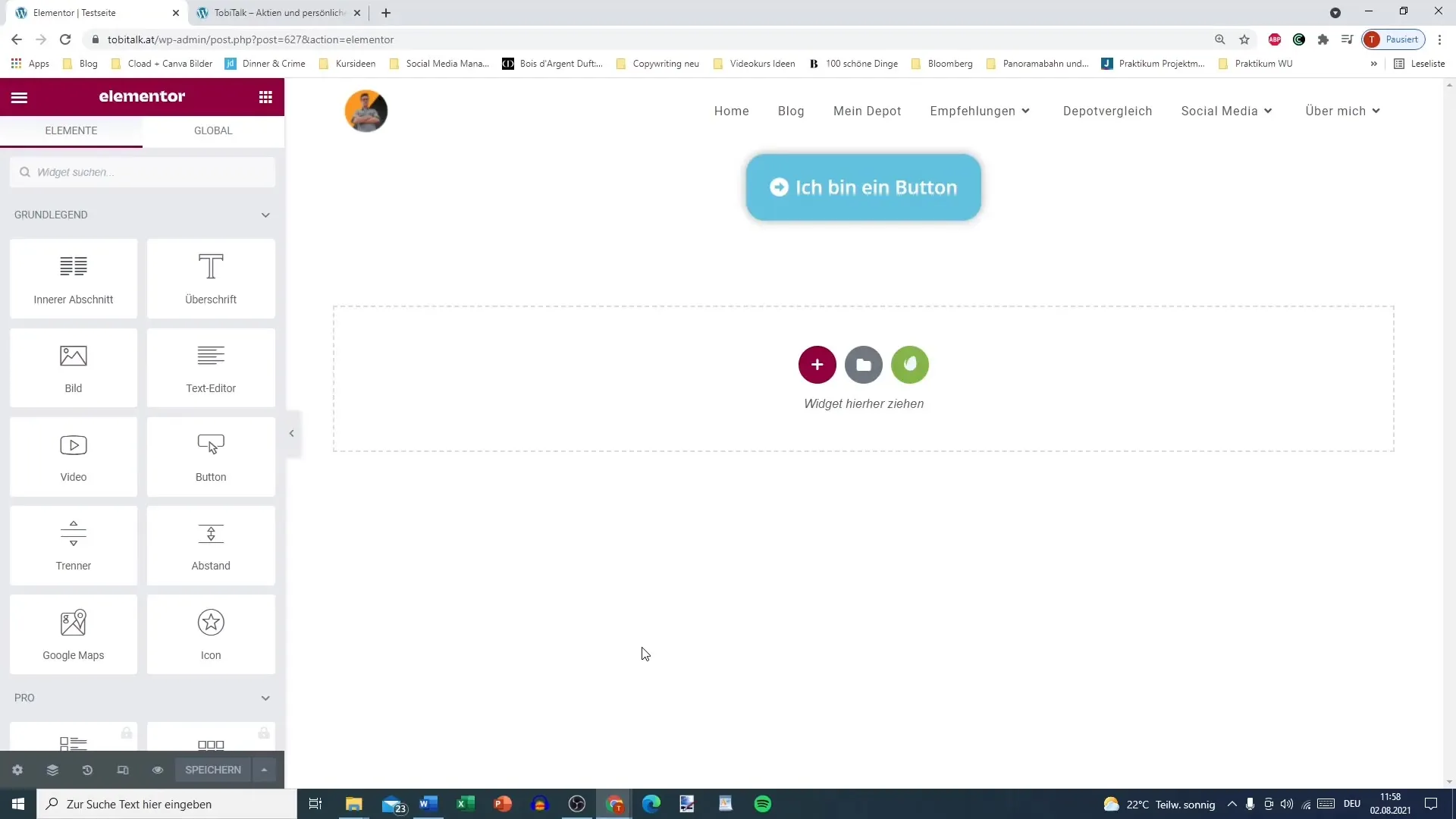
Options de personnalisation
Le séparateur offre diverses options de personnalisation. Vous pouvez choisir différents styles, tels qu'une ligne continue, une ligne en pointillés ou des designs créatifs comme des lignes en zigzag, des rectangles et plus encore.
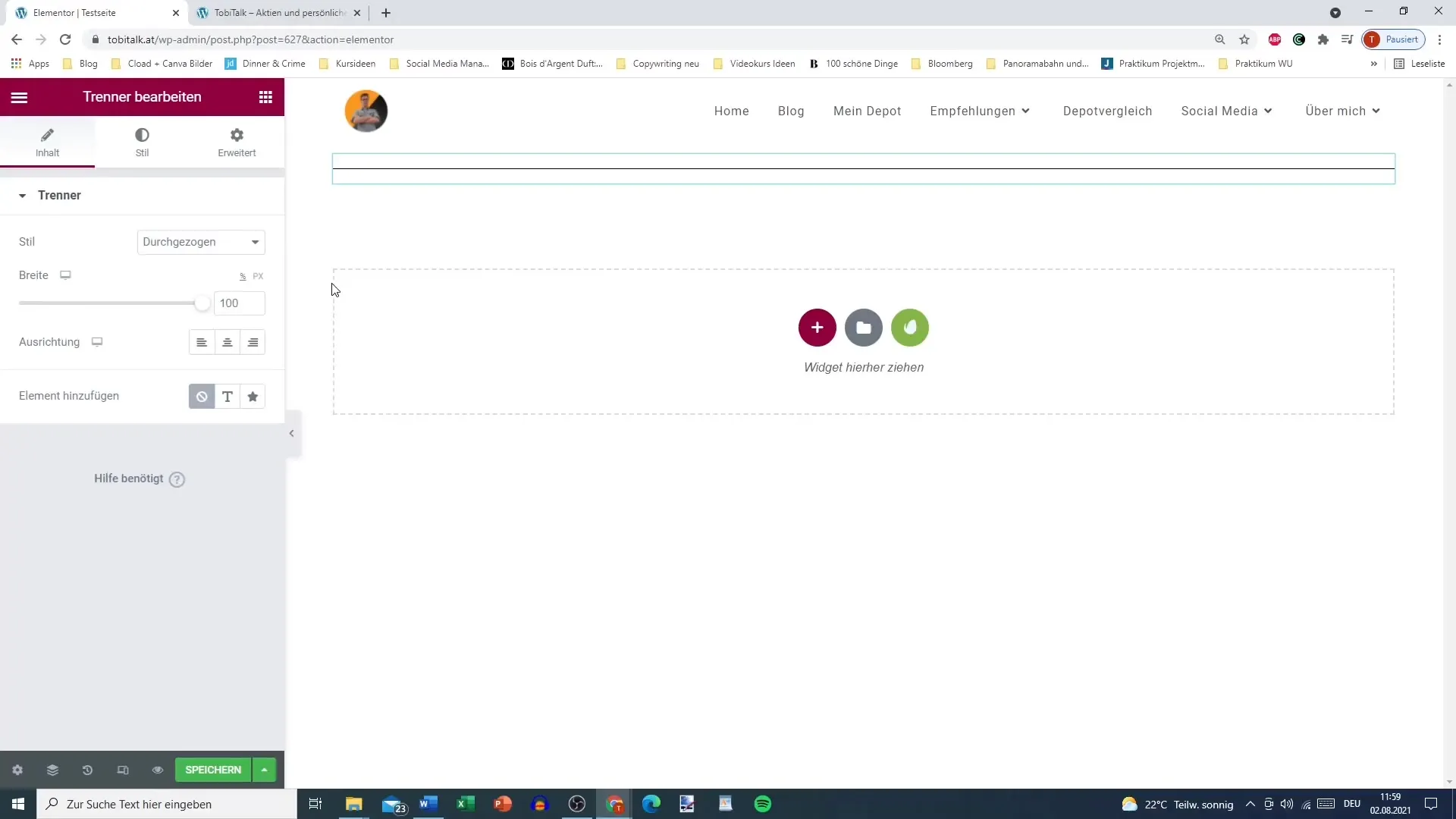
Si vous souhaitez ajuster la largeur du séparateur, vous pouvez le faire également. Il suffit de zoomer un peu et de régler la largeur sur la valeur souhaitée. Par exemple, vous pouvez définir la largeur à 50 % pour l'afficher centrée au milieu.
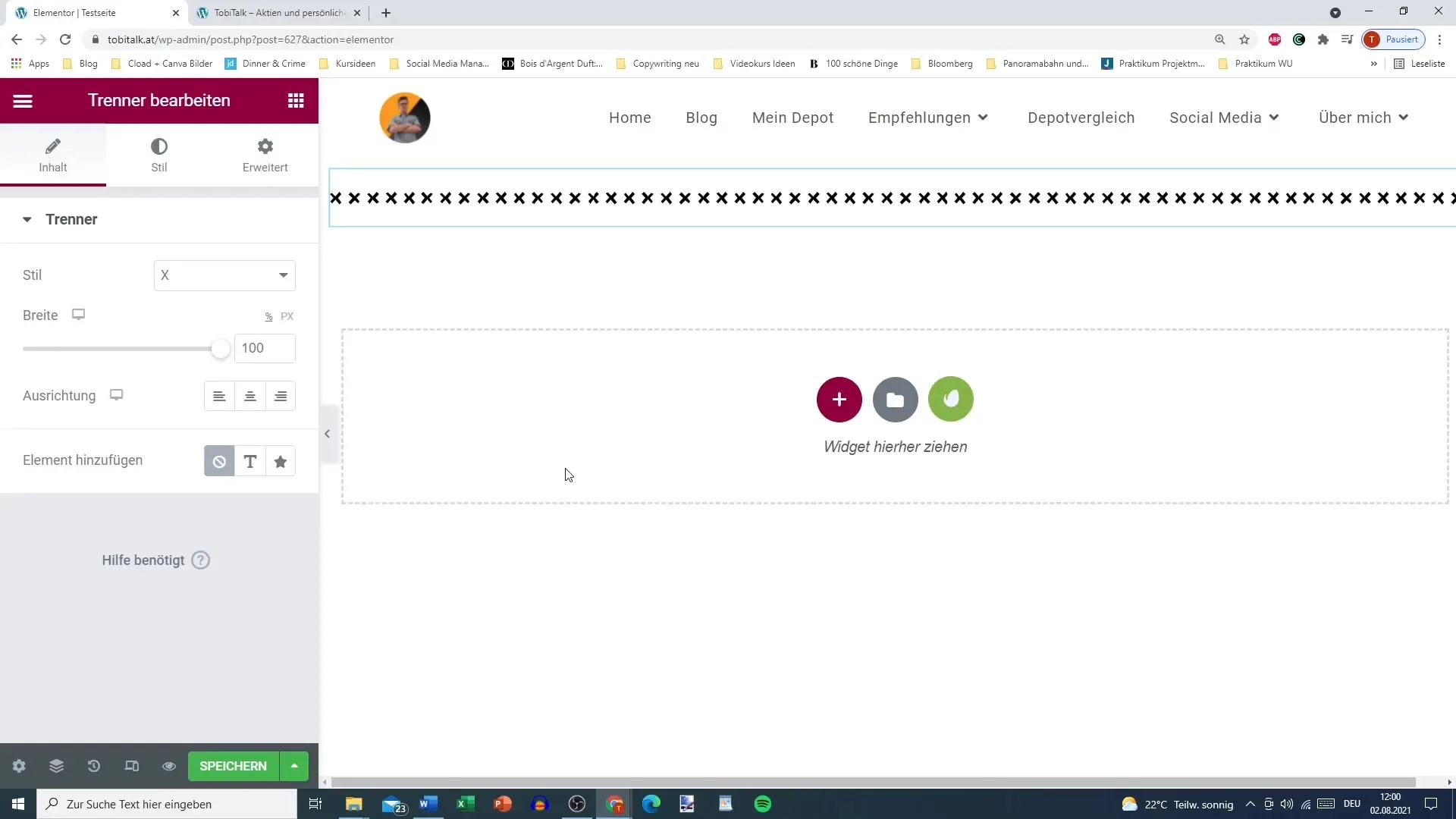
Ajout de texte
Pour ne pas laisser le séparateur dans sa simplicité, vous pouvez ajouter un élément texte. Il suffit de sélectionner l'élément texte et de le faire glisser sous ou au-dessus du séparateur. Vous pouvez formater le texte avec des balises HTML pour créer un titre ou influencer le style.
Personnalisation des icônes
Au lieu du texte, vous pouvez également utiliser des icônes. Elementor propose une vaste bibliothèque d'icônes. Choisissez une icône appropriée qui soutient votre message. Par exemple, une fusée pour quelque chose de nouveau ou avancé.
Édition de style et de couleurs
Vous pouvez personnaliser le style du séparateur de manière individuelle. Sous l'onglet "Style", vous avez la possibilité de définir des couleurs, des tailles et des espacements. De plus, vous pouvez utiliser des couleurs globales pour garantir une conception de couleurs uniforme sur l'ensemble de votre site web.
Si la taille du séparateur ne convient pas, vous pouvez facilement l'ajuster. Une bonne méthode consiste à régler la hauteur en haut et en bas pour modifier l'espacement selon vos besoins.
Lignes de séparation invisibles
Pour des séparations plus subtiles, il est également possible de créer une ligne de séparation invisible. Il suffit de définir la couleur du séparateur en blanc pour qu'il soit moins visible, mais crée tout de même l'espacement souhaité.
Enregistrement et prévisualisation
Après avoir apporté toutes les modifications souhaitées, il est important de sauvegarder vos changements. Cliquez sur le bouton "Enregistrer" et visualisez le résultat. Cela vous donnera une idée de l'impact des séparations dans leur ensemble.
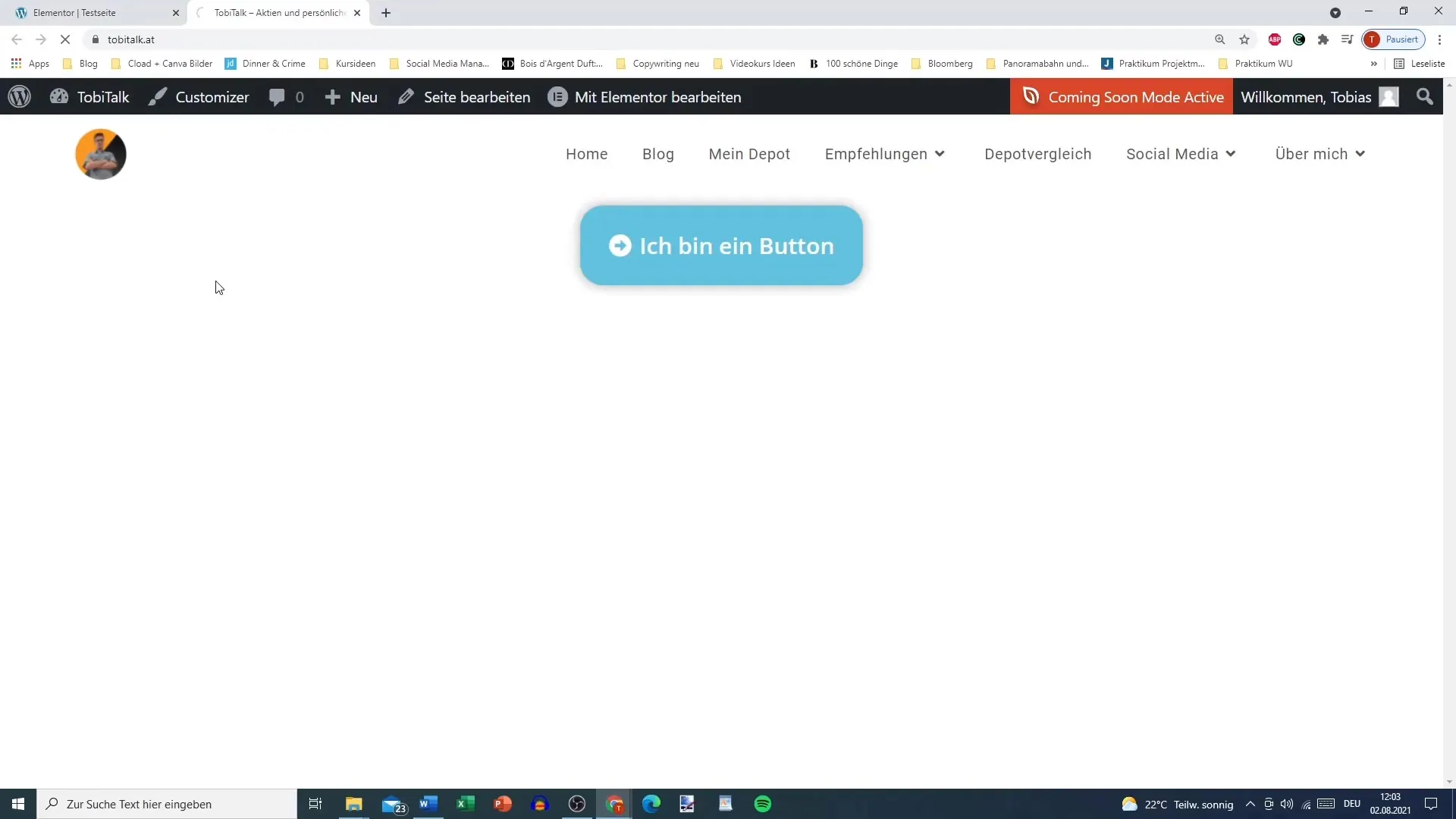
Autres paramètres
Vous pouvez également définir la position de l'icône. Il est possible de placer l'icône avant, après ou au milieu, selon vos préférences et la mise en page souhaitée.
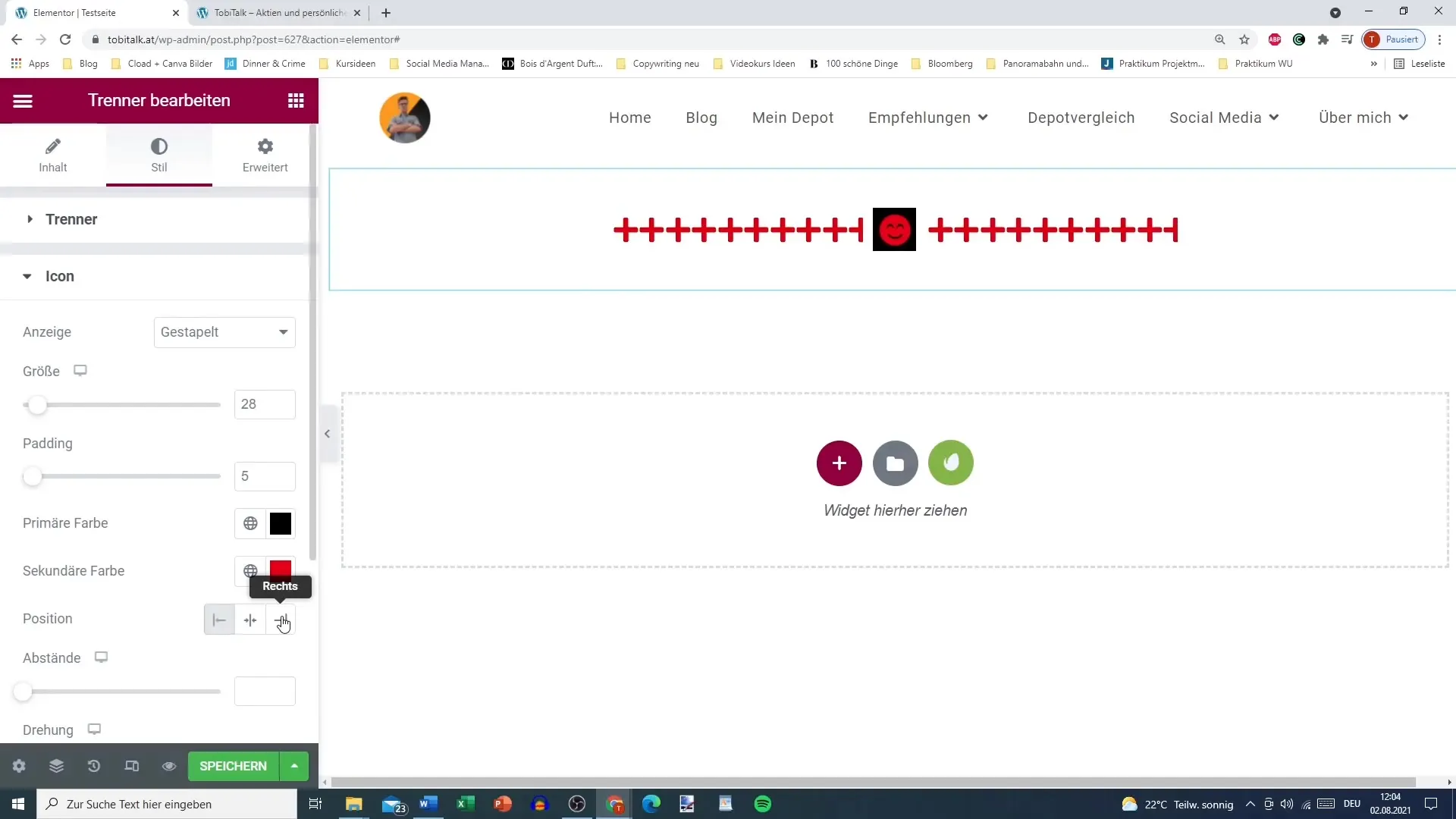
Si vous souhaitez faire pivoter la boîte de l'icône ou le séparateur lui-même, vous pouvez le faire. Cela ajoutera une touche unique à votre design, le démarquant des autres.
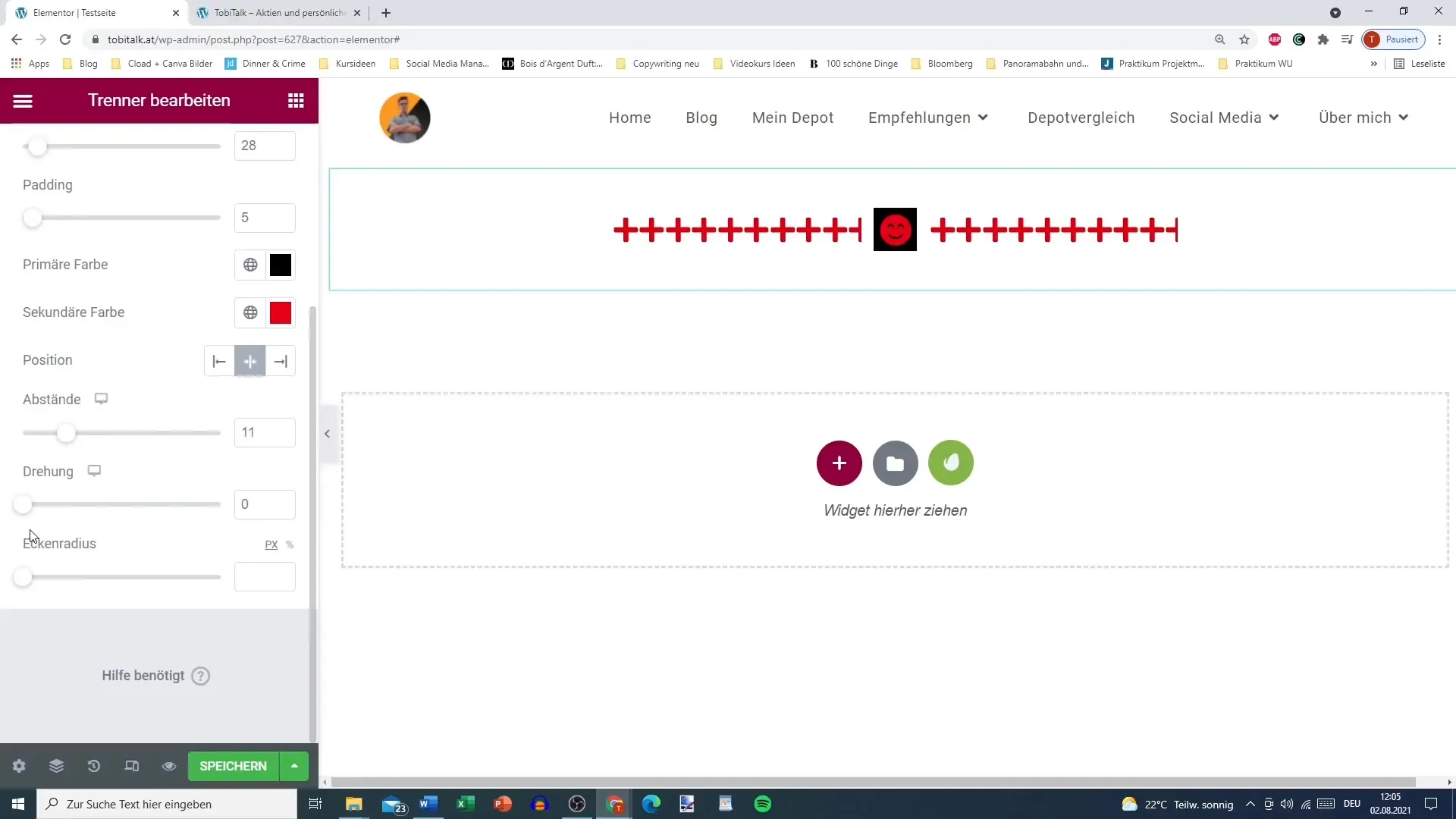
Courbes et boîtes
Le rayon d'arrondi pour les coins est une autre option d'ajustement qui vous permet de transformer une boîte rectangulaire en ronde. Cela peut encore augmenter l'attrait visuel.
Résumé
Le séparateur dans Elementor est un outil polyvalent pour créer efficacement des séparations visuelles sur votre site web. Vous avez appris comment ajouter, ajuster et personnaliser des séparateurs à votre design. Avec un peu de créativité et les paramètres disponibles, vous pouvez améliorer votre site web facilement.
Questions fréquemment posées
Qu'est-ce que le séparateur dans Elementor?Le séparateur est un élément graphique qui sert à créer des délimitations visuelles entre différentes zones de contenu.
Comment puis-je ajuster le séparateur?Le séparateur peut être ajusté en couleur, taille et style pour correspondre à votre design.
Puis-je utiliser des icônes en relation avec le séparateur?Oui, vous pouvez ajouter et personnaliser des icônes pour faire une déclaration visuelle plus forte.
Comment enregistrer mes modifications?Modifiez vos paramètres, puis cliquez sur "Enregistrer" pour appliquer les modifications.
Est-il possible de rendre le séparateur invisible?Oui, vous pouvez définir la couleur du séparateur en blanc pour créer une ligne de séparation invisible.


